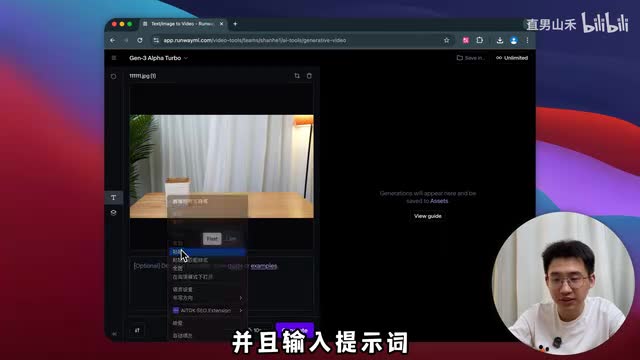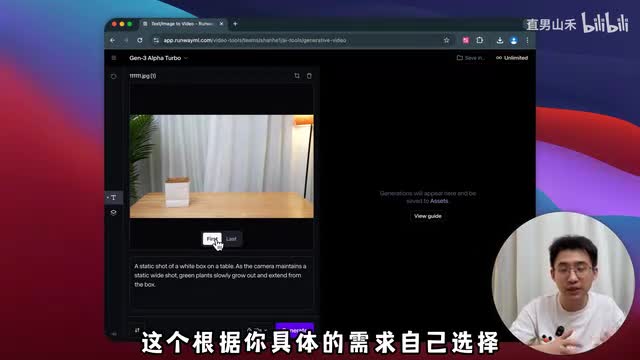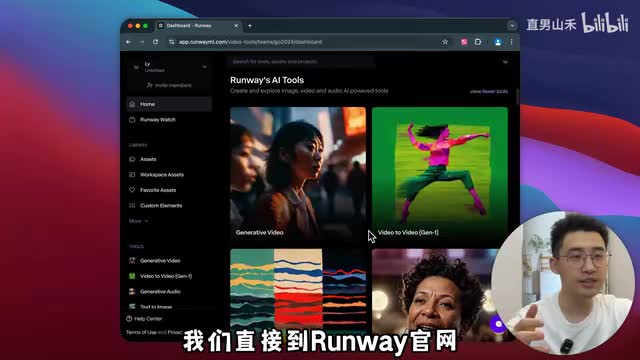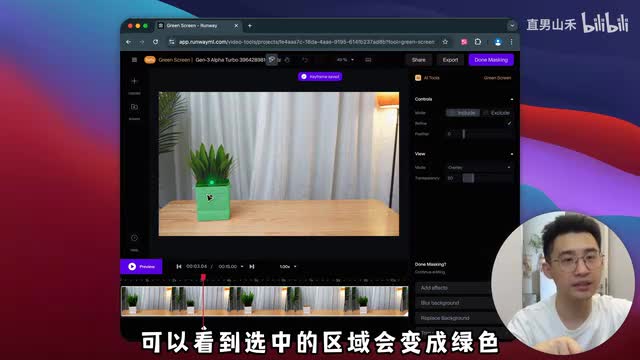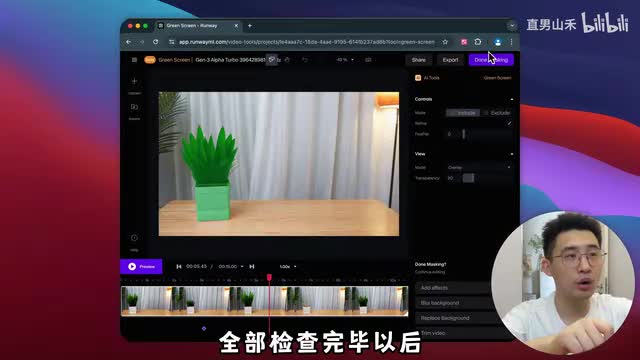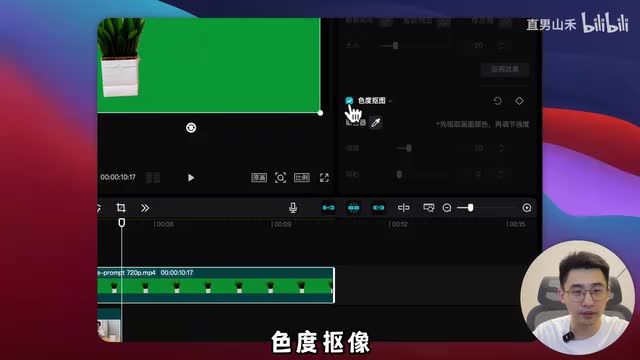如何用a i拍出这样的短视频特效?这种电影级特效用a i只需要两分钟就能搞定。今天教你如何用a i把你的vlog变成电影级大片。本期视频里我们将会用到原位这个工具,对软件不了解的可以先看我主页的这个视频。首先第一步,我们来拍摄视频所需要的素材,先拍摄一段没有人出镜的静态视频,这里我们最好用上手机支架,这样可以保证镜头不会晃动。
静态素材拍好以后,我们保持镜头和机位不动,再拍一段有人物出镜的画面。拍摄完成以后,你需要在电脑上进行操作。首先我们找到刚刚录制的空镜头。注意看哈,我们录制的虽然说是一个静态的,但它是一个视频文件。
我们要从中截图一张出来,把它变成一个图片文件。我这里已经截好了,然后我们打开rv。在runway这里上传我们的图片文件,并且输入提示词。我这里提示词写的是一张桌子,上面放着一个白色的盒子的静态镜头摄影机让它保持静态的广角拍摄,并且从盒子里面往外面慢慢长出绿色的植物。
注意哈这两个按钮是首尾针的意思,可以选择让你这张图片出现在首帧还是结尾。真这个根据你具体的需求自己选择。我们演示的时候就用手真做演示。好,接下来我们去跑一下,在经历了几次抽奖之后,我们得到了这样的画面。
ok我们看到这个已经可以用了。我们现在把视频给下载下来。然后我们要把刚刚生成的植物给抠出来,我们直接到rv官网找到这个背景消除的工具。点进去,然后把刚刚生成的视频文件拖进来,你可以看到上传在这里了。
等上传成功以后,把这个文件拖到下方的工程栏目里。我们用鼠标选中想要抽象的区域,可以看到选中的区域会变成绿色。如果说没有识别完成,我们再多点几个绿点。然后播放一遍,看看有没有需要调整的地方。
如果说你在抠像的过程中,觉得它抠的不太好,需要增加或者删减的话,在这边点对应的增加或者删减按钮。全部检查完毕以后,我们点击右上方的这个按钮让它输出。等进度条走完,一个绿幕抠像的文件就完成了。然后我们点击右上角这个按钮,把这个文件下载到本地。
接下来我们把这个绿幕抠像素材跟刚刚前面录制的人物出镜的视频素材一起导入到剪辑软件里面。剪辑软件的选择有很多种,你们根据喜好自己去选。这里我用的是剪映。首先我们先把有人物出镜的这个素材拖到剪辑软件的主轴上,我这已经放好了,然后把这个绿幕文件拖下来。
选中这个绿幕文件。然后这里点击抠像。色度抠下。我们把鼠标放在这个绿色的区域,看到没有?会出来一个四轮,点击一下。
ok就抠像完成非常简单。接下来我们只需要把刚刚刻好的植物覆盖到原来的位置上,然后再稍微做一些微调。比如说我这个时长比原来的素材要长,我给大家做一些倍速处理和圆轴能对上,这样就完成了一个特效视频,是不是很简单。好了,以上就是本期视频全部内容,以后你也可以用a i拍出炫酷的短视频。
我是山河,想学a i记得关注我。
 刺鸟图文助手
刺鸟图文助手